
이 소프트웨어는 드라이버를 계속 실행하여 일반적인 컴퓨터 오류 및 하드웨어 오류로부터 안전하게 보호합니다. 간단한 3 단계로 모든 드라이버를 확인하세요.
- DriverFix 다운로드 (확인 된 다운로드 파일).
- 딸깍 하는 소리 스캔 시작 문제가있는 모든 드라이버를 찾습니다.
- 딸깍 하는 소리 드라이버 업데이트 새 버전을 얻고 시스템 오작동을 방지합니다.
- DriverFix가 다운로드되었습니다. 0 이번 달 독자.
그만큼 주문형 비디오 Twitch 기능 실시간 스트림을 놓친 사용자가 나중에 볼 수 있습니다. 또한 비디오의 이전보기에 대한 타임 스탬프를 유지하므로 중단 한 부분으로 돌아갈 수 있습니다. 이것은 꼭 필요한 기능이지만 최근에 일부 사용자를 괴롭히기 시작했습니다. 즉, 그들은 Twitch가 어디에서 중단했는지 기억하지 못한다고보고합니다.
다음은 한 사용자가 Twitch 서브 레딧:
Twitch는 더 이상 내가 시청을 중단했을 때 내가 VOD에 얼마나 멀리 있었는지 기억하지 않습니다. 유튜브 영상처럼 시청을 중단했다가 다시 돌아 오면 유튜브는 중단했던 장소를 기억할 것입니다. Twitch는 VOD로도 똑같은 일을했지만 지난주에는 더 이상 그렇게하지 않는 것 같아서 중단했다고 생각되는 부분으로 이동해야합니다. 이 문제가있는 다른 사람이 있습니까?
아래 나열된 단계를 통해이 문제를 해결하는 방법을 알아보십시오.
VOD가 내가 중단 한 부분을 기억하지 못하는 이유는 무엇입니까?
1. 브라우저의 캐시 지우기
Chrome 및 Mozilla
- 프레스Shift + Ctrl + Delete 열려면 "인터넷 사용 정보 삭제”메뉴.
- "항상”를 시간 범위로 사용합니다.
- '삭제에 집중쿠키', ‘캐시 된 이미지 및 파일‘및 기타 사이트 데이터.
- 마지막으로 데이터 지우기단추.
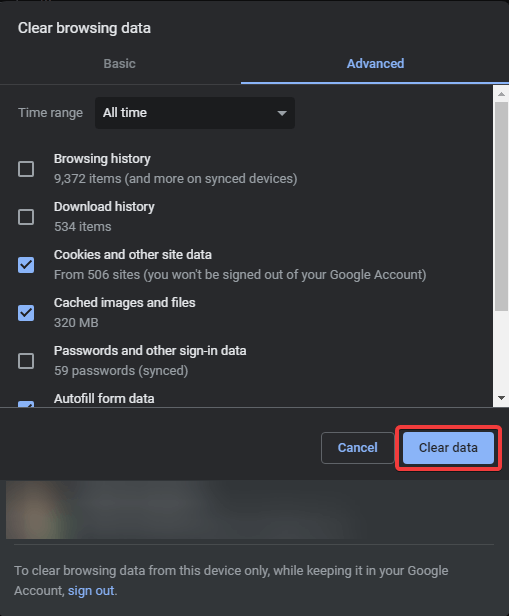
Microsoft Edge
- 열다가장자리.
- 프레스Ctrl + Shift + Delete.
- 모든 상자를 선택하고 맑은.
2. 브라우저 확장 비활성화
- 점 3 개 메뉴 (Firefox의 햄버거 메뉴)를 클릭하고 추가 도구> 확장.
- 모든 확장 프로그램을 비활성화 할 필요는 없지만 광고 차단기 과 프록시 확장 비활성화해야합니다.
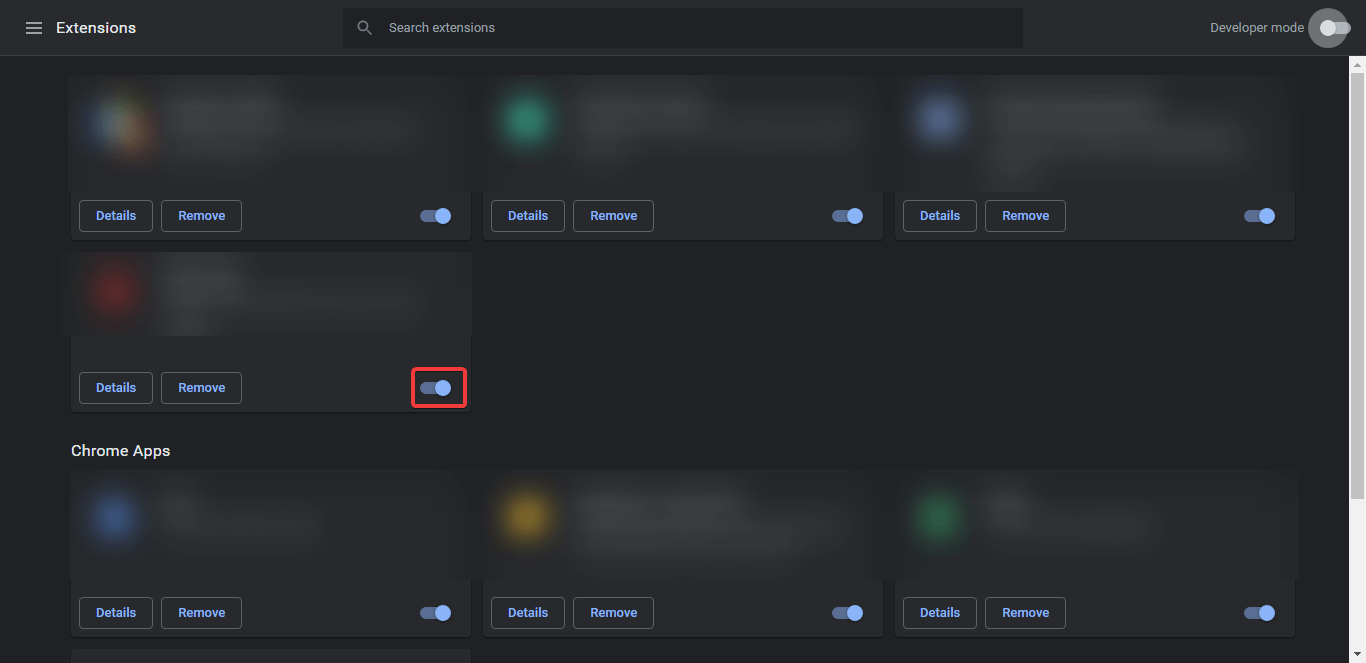
- 브라우저를 다시 시작하고 Twitch.tv 다시.
Twitch를위한 최고의 4 라이브 스트리밍 소프트웨어를 찾고 계십니까? 여기에 최고의 옵션이 있습니다.
3. 하드웨어 가속 비활성화
- 브라우저에서 설정을 엽니 다. 검색 창에서 하드웨어 가속.
- 비활성화 가능한 경우 하드웨어 가속 사용 브라우저를 다시 시작하십시오.
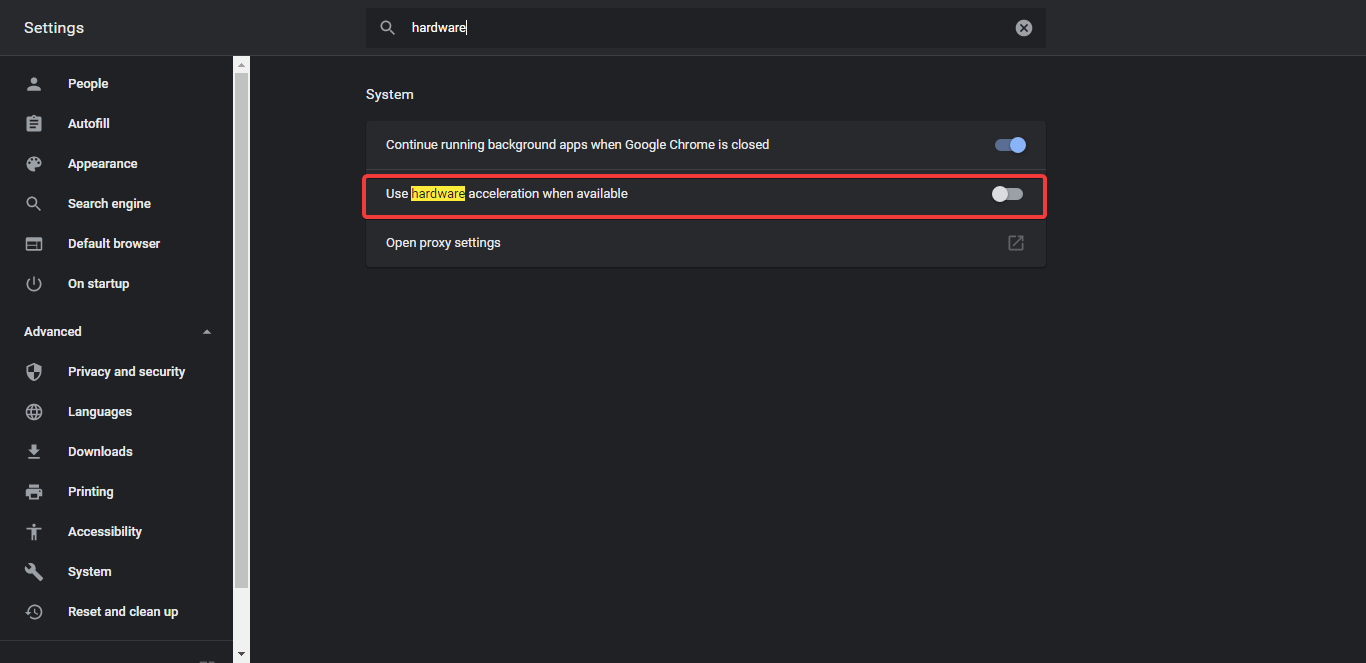
- Twitch VOD로 개선 사항을 찾으십시오.
4. 일시적으로 로그 아웃
- 브라우저에서 Twitch.tv를 엽니 다.
- 오른쪽 상단의 프로필 아바타를 클릭하고 로그 아웃.
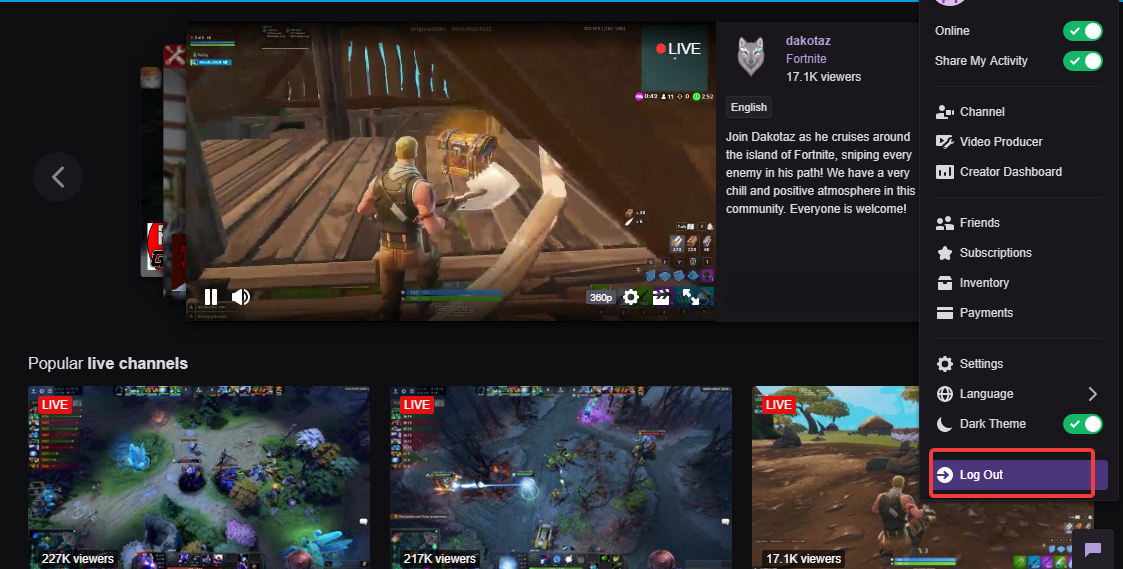
- 액세스 시도 Twitch VOD 로그인하지 않은 상태에서 Twitch는 그 방식으로 중단 한 부분을 기억합니다.
5. 브라우저 전환
또는 브라우저를 전환 할 수 있습니다. 우리가 가장 선호하는 UR 브라우저는 일반적인 Chrome / Mozilla 사용 편의성을 희생하지 않으면 서 가장 개인적이고 안전한 브라우저입니다. 아래에서 확인하고 직접 확인하십시오.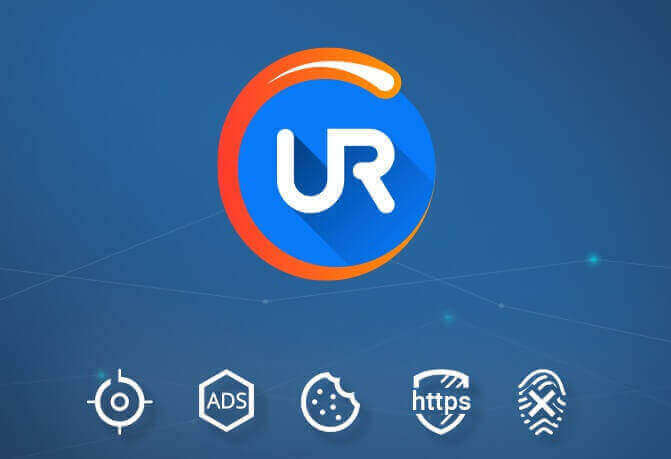
그게 다입니다. 이 단계가 도움이 되었기를 바라며 Twitch는 이제 중단 한 부분을 기억합니다. 그래도 오류가 발생하면 티켓을 Twitch 지원팀으로 보내주세요. 여기.
확인해야 할 관련 이야기 :
- Twitch에서 게임을 찾을 수 없나요? 문제를 해결할 수있는 방법은 다음과 같습니다.
- 통화에 참여할 수 없음 Twitch 오류 수정 [QUICK GUIDE]
- 뭔가 잘못 된 Twitch 오류를 한 번에 수정하십시오.


